Nie muszę ci mówić, jak popularne stały się GIF-y w dzisiejszych czasach. Nie ma znaczenia, w której sieci społecznościowej jesteś, są szanse, że wcześniej niż później napotkasz GIF-a w swoim kanale. GIF-y są szczególnie popularne na Twitterze. Ograniczenie do 140 znaków na Twitterze sprawia, że użytkownikom naprawdę trudno jest poprawnie się wypowiadać. Dlatego użytkownicy często uzupełniają swoje tweety odpowiednimi plikami GIF. Nikt też nie może zaprzeczyć, że GIF-y są naprawdę zabawne. Ze względu na te zalety GIF-y są często używane na Twitterze. Istnieje jednak nieodłączny problem z używaniem GIF-ów na Twitterze. Usługa nie pozwala na pobieranie GIF-ów na telefon. Nie wiem, ile razy natknąłem się na GIF-a na moim kanale na Twitterze, który tak bardzo chciałem pobrać, ale nie mogłem. Tak więc, jeśli jesteś kimś, kto przeszedł tę samą frustrację, oto jak pobrać GIF-y z Twittera na swój telefon:
Dlaczego nie możesz natywnie pobierać GIF-ów z Twittera
Zanim nauczymy się pobierać GIF-y, najpierw zrozumiemy, dlaczego nie możemy natywnie pobierać GIF-ów z Twittera. Powód jest dość prosty. Nie możemy pobrać GIF-ów z Twittera, ponieważ w ogóle nie są one plikami GIF. Jesteś zdezorientowany, prawda? Nie martw się, byłem też zdezorientowany, kiedy się tego dowiedziałem. Cóż, powód, dla którego technicznie nie są GIF-ami, jak Twitter konwertuje pliki GIF na MP4 kiedy je przesyłasz. Twitter robi to z dwóch ważnych zalet.
Po pierwsze, plików GIF nie można kompresować tak bardzo, jak plików MP4. Konwersja plików GIF do MP4 umożliwia Twitterowi skompresowanie pliku, aby plik ładował się szybciej. Ponadto użytkownicy mogą wstrzymywać pliki MP4 podczas odtwarzania, czego nie mogą zrobić z plikiem GIF. W związku z tym, aby uzyskać mniejszy rozmiar i lepszą kontrolę, Twitter konwertuje pliki GIF na pliki MP4. To jest powód, dla którego nie możesz pobrać GIF-a z Twittera, ponieważ technicznie nie jest to GIF, ale plik wideo.
Pobierz GIF-y z Twittera na Androida
Tak, rozumiem punkt widzenia Twittera, ale co, jeśli naprawdę chcę tego GIF-a. Cóż, nadal istnieje sposób, w jaki możesz pobierać GIF-y z Twittera. Chociaż nie będzie to tak proste, jak pobranie go bezpośrednio z aplikacji Twitter, nie jest to również takie trudne. Wystarczy aplikacja i kilka dodatkowych kroków. Przejdźmy przez nie.
1. OK, pierwszą rzeczą, której potrzebujesz, jest aplikacja, która pomoże Ci pobrać GIF z Twittera. Istnieje wiele aplikacji na Androida, ale z mojego doświadczenia wynika „Tweet2gif” działa najlepiej. Kliknij link, aby pobrać i zainstalować aplikację.
2. Teraz po prostu otwórzmy aplikację Twitter i znajdź plik GIF, który chcemy pobrać. Gdy znajdziesz GIF, który chcesz pobrać, dotknij opcji więcej (przycisk strzałki w dół) i skopiuj link do tweeta dotykając „Skopiuj link do tweeta”.
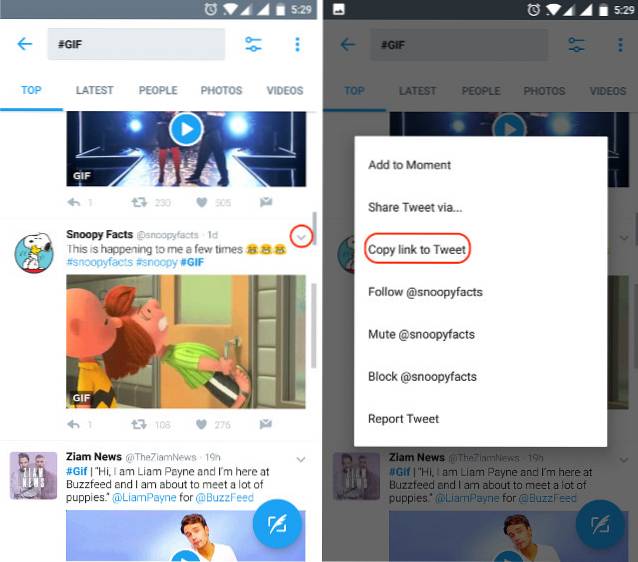
3. Teraz otwórz aplikację Tweet2gif i wklej link w sekcji adresu URL aplikacji. Możesz albo naciśnij przycisk „Wklej” a adres URL zostanie wklejony automatycznie lub możesz to zrobić w zwykły sposób, naciskając długo puste pole i wybierając wklej.

4. Następny krok jest całkiem łatwy. Właśnie stuknij w przycisk „Pobierz GIF” a GIF zostanie pobrany na Twoje urządzenie. Po pobraniu GIF-a zobaczysz potwierdzenie na stronie aplikacji. Plik GIF znajdziesz w domyślnej aplikacji Galeria (lub w dowolnej aplikacji, której zamiast tego używasz).
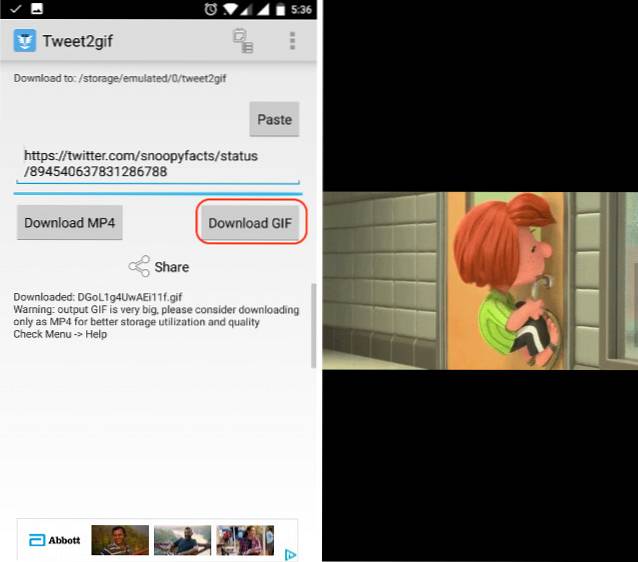
Tak łatwo jest pobierać GIF-y z Twittera na swój telefon. Wystarczy kilka dodatkowych kroków, to wszystko.
Zapisz GIF-y z Twittera na iPhonie
Proces pobierania GIF-ów z Twittera na iPhone'a jest podobny do tego na Androidzie. Również na iPhonie będziemy korzystać z aplikacji innej firmy do pobierania GIF-ów. Oto kroki, aby to zrobić.
1. Pobierz i zainstaluj aplikację „GIFwrapped”.
2. Otwórz aplikację Twitter i znajdź dowolny plik GIF, który chcesz pobrać. Tak jak na Androidzie, dotknij opcji więcej (strzałka skierowana w dół). Teraz, kliknij „Udostępnij tweet przez…” opcja.
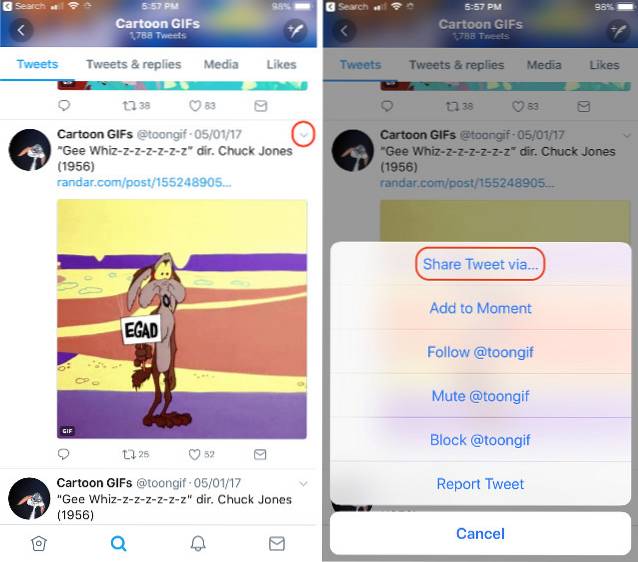
3. Tutaj skopiuj link, dotykając „Kopiuj link do tweeta” przycisk.
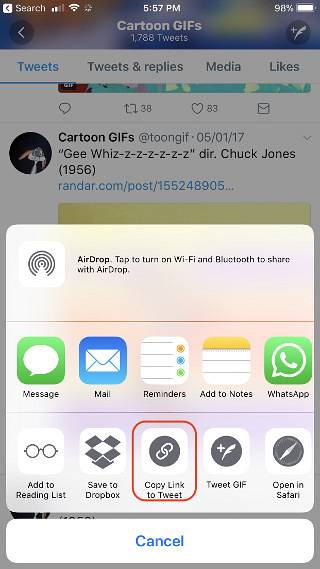
4. Otwórz aplikację zapakowaną w GIF i stuknij ikonę Przycisk „Szukaj” obecny w dolnym rzędzie. Tutaj, dotknij pola wyszukiwania, a następnie naciśnij „Użyj schowka” przycisk. Wklei link skopiowany w drugim kroku.
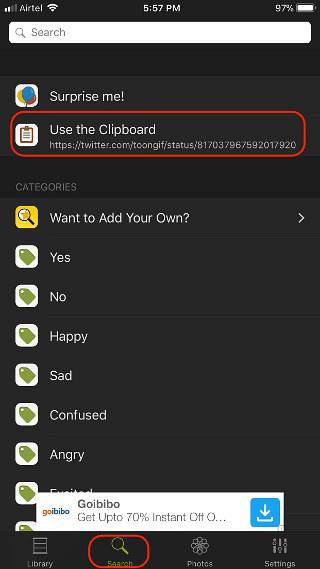
5. Teraz, poczekaj kilka sekund, aż GIF się załaduje. Gdy to nastąpi, dotknij, aby Otwórz to. Tutaj, naciśnij dzielić przycisk obecny w prawym górnym rogu aplikacji, aby otworzyć opcje udostępniania.
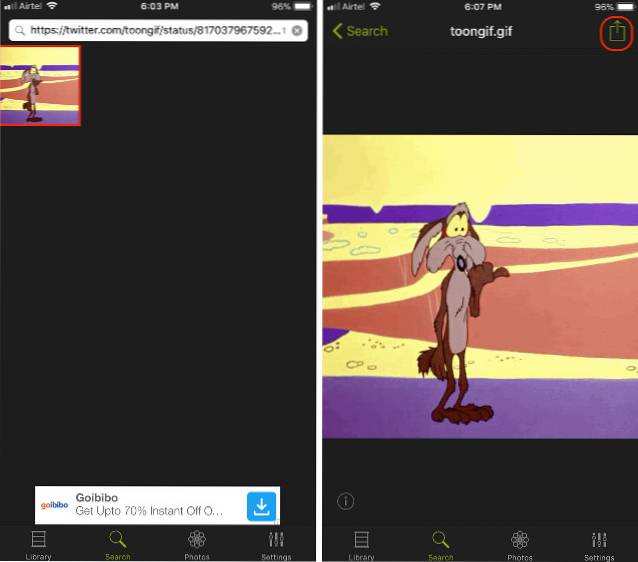
6. Teraz kliknij „Udostępnij obraz”, a następnie „Zapisz obraz”. Spowoduje to zapisanie GIF-a w telefonie.
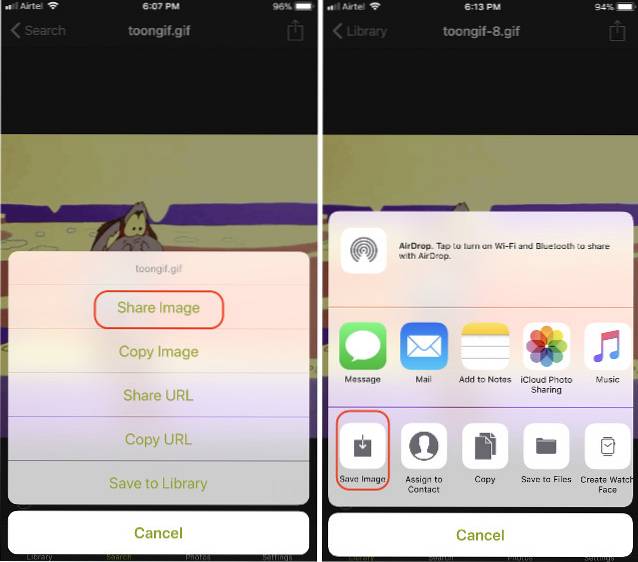
ZOBACZ RÓWNIEŻ: Jak łatwo tworzyć GIF-y na komputerze Mac
Pobierz GIF-y z Twittera na Androida lub iOS
Chociaż Twitter nieco utrudnia pobieranie GIF-ów, nie jest to niemożliwe. Biorąc pod uwagę korzyści, które otrzymujemy, gdy Twitter konwertuje pliki GIF na MP4, naprawdę nie mam nic przeciwko tym dodatkowym krokom. A ty? Czy dodatkowe kroki są w porządku, czy wolisz mieć możliwość pobierania plików GIF bezpośrednio z aplikacji Twitter? Podziel się z nami swoimi przemyśleniami w sekcji komentarzy poniżej.
 Gadgetshowto
Gadgetshowto



![Jak powstaje i rozwija się Linux [wideo]](https://gadgetshowto.com/storage/img/images/how-linux-is-built-and-developed-[video].jpg)